Mundarija
Excelda ishlayotganingizda, ba'zi hollarda to'liq sana har doim ham kerak bo'lmasligi mumkin, chunki to'liq sana ko'proq joy egallaydi va keraksiz bo'lishi mumkin. Shunday qilib, agar siz faqat oy va yilni saqlamoqchi bo'lsangiz, Excelda buni qilishning bir necha yo'li mavjud. Ushbu maqola sizga aniq qadamlar va yorqin tasvirlar bilan Excelda joriy oy va yil uchun formuladan foydalanishning foydali usullarini ko'rsatib beradi.
Mashq kitobini yuklab oling
Siz buni qilishingiz mumkin. Bu yerdan bepul Excel shablonini yuklab oling va o'zingiz mashq qiling.
Joriy oy va yil formulasi.xlsx
3 Excel formulasiga misollar Joriy oy va yil uchun
Usullarni ko'rsatish uchun ba'zi gadjetlarning do'konga buyurtma qilingan sanasini ko'rsatadigan quyidagi ma'lumotlar to'plamidan foydalanamiz. Bu erda buyurtma sanalari joriy sana va sanalar to'liq shaklda, faqat oy va yilni qanday saqlashni o'rganish uchun oldinga o'ting.
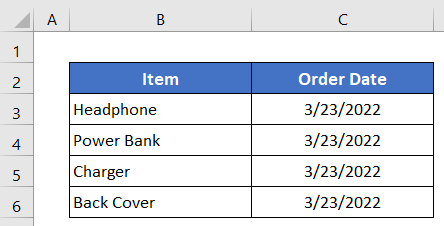
1. Excelda joriy oy va yil formulasida MONTH va YEAR funksiyalaridan foydalaning
Birinchi navbatda, biz MONTH va YEAR ni qanday birlashtirishni bilib olamiz. va BUGUN faqat joriy oy va yilni qaytarish uchun formulada ishlaydi.
Qadamlar:
- C5 uyasi faollashtiriladi tugmasini bosish orqali.
- Keyin unga quyidagi formulani kiriting-
=MONTH(TODAY()) & "-" & YEAR(TODAY())
- Keyin klaviaturangizdagi Enter tugmasini bosing va siz joriy oyni olasiz vayil.

- Nihoyat, boshqa katakchalar uchun formulani nusxalash uchun Toʻldirish dastagi belgisini pastga torting.
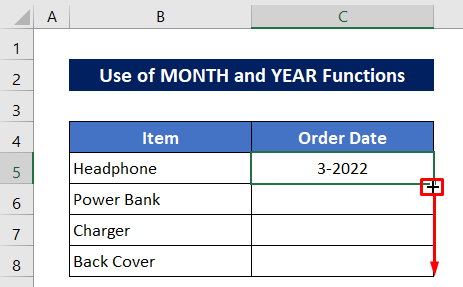
Tez orada siz joriy sana uchun oy va yilni olasiz.
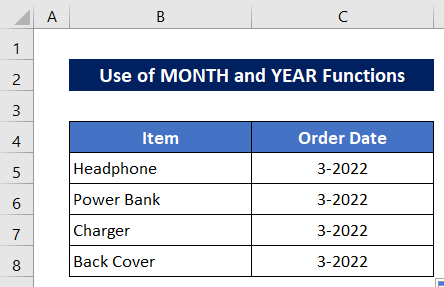
Batafsil o'qing: Excelda joriy oyning birinchi kunini oling (3 usul)
2. Excelda joriy oy va yil uchun MATN funksiya formulasidan foydalaning
Endi biz joriy oy va yilni qaytarish uchun ushbu usulda MATN funksiyasidan foydalanamiz.
Qadamlar:
- Quyidagi formulani C5 –
=TEXT(TODAY(),"mmm/yyy")
- Keyinroq, chiqishni olish uchun Enter tugmasini bosing.
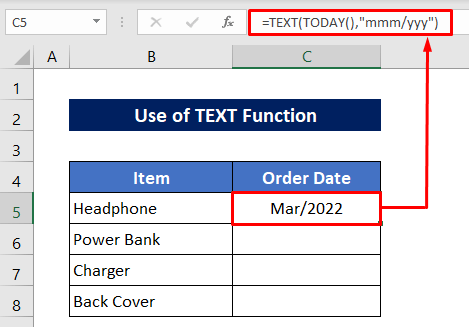
- Boshqa natijani olish uchun To'ldirish dastagi belgisini C6:C8 katakchalari ustiga pastga torting.
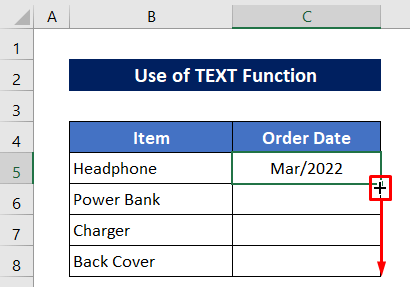
Bu erda barcha chiqishlar-

Izoh:
- =TEXT(TODAY() , “mm/yy”) 03/22 sifatida qaytadi.
- =TEXT(TODAY(), “mm-yy”) 03/22 sifatida qaytadi.
- =TEXT(BUGUN(), “mm-yyyy”) 2022-yil 03-da qaytadi.
- =TEXT(TODAY(), “mmm, yyyy”) 2022-yil martida qaytadi.
- =TEXT(TODAY(), “mmmm, yyyy”) 2022-yil martida qaytadi.
Batafsil o'qing: Excelda sana formatini o'zgartirish uchun formuladan qanday foydalanish kerak (5 usul)
O'xshash o'qishlar:
- Qanday qilib G et Excelda oy nomidan oyning birinchi kuni (3 usul)
- Oxirgi kunni olingExcelda oldingi oy (3 usul)
- Qanday qilib 7 xonali Julian sanasini Excelda kalendar sanasiga aylantirish mumkin (3 usul)
- Excelni toʻxtatish CSV-da sanalarni avtomatik formatlashdan (3 usul)
- Excelda oldingi oyning birinchi kunini qanday hisoblash mumkin (2 usul)
3. Excelda joriy oy va yil uchun DATE, MONTH va YEAR funksiyalaridan foydalaning
Oxirgi usulimizda Excelda joriy oy va yilni qaytarish uchun 3 ta funksiyani birlashtiramiz. Funktsiyalar DATE , MONTH va YEAR Funktsiyalar.
Qadamlar:
- C5 katagiga quyidagi formulani kiriting-
=DATE(YEAR(TODAY()),MONTH(TODAY()),DAY(TODAY()))
- Keyin bosing Enter tugmasi, shundan so'ng siz to'liq joriy sanani olasiz.
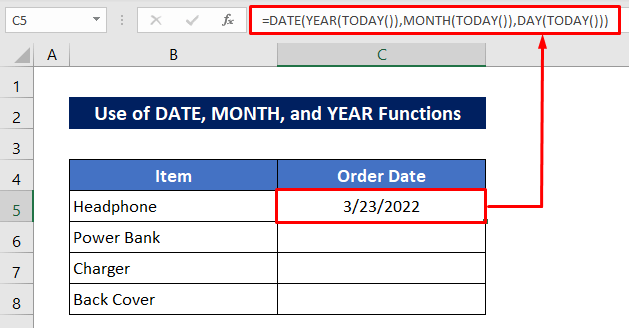
- To'ldirish dastagidan foydalaning boshqa natijalarni olish uchun vosita.

Endi biz sanalardan faqat oy va yilni olish uchun formatni o'zgartirishimiz kerak.
- Quyidagi rasmda ko'rsatilganidek, Uy yorlig'ining Raqam bo'limidagi yorliq belgisini bosing.
Tez orada u sizni to'g'ridan-to'g'ri sana formatlash dialog oynasiga olib boradi.
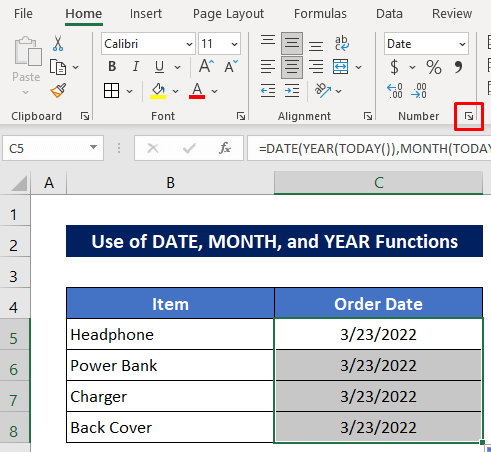
- Quyidagi rasmda belgilangan ikkita variantdan birini tanlang.
- Keyin OK tugmasini bosing.

Endi siz barcha sanalar faqat oy va yilga aylantirilganini ko'rasiz.
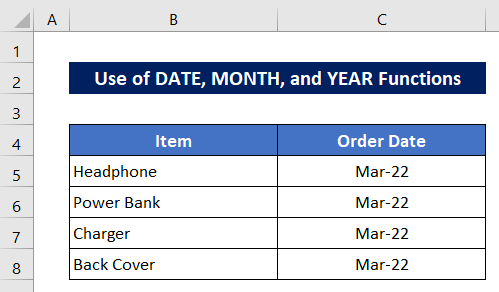
💭 Formulalar taqsimoti:
➤ DAY(BUGUN())
DAY funksiyasi BUGUN funksiyasi tomonidan chiqarilgan joriy sanadan kun raqamini qaytaradi. Shunday qilib, u qaytadi-
23
➤ OY(BUGUN())
OY funktsiya TODAY funksiyasi tomonidan chiqarilgan joriy sanadan boshlab oy raqamini qaytaradi va-
3
sifatida qaytariladi. ➤ YEAR(TODAY())
YEAR funktsiyasi TODAY funksiyasi tomonidan chiqarilgan joriy sanadan yil raqamini qaytaradi va keyin shunday qaytariladi. -
2022
➤ SANA(YIL(BUGUN()), OY(BUGUN()),KUN(BUGUN()))
Nihoyat, DATE funktsiyasi DAY , MONTH, va YEAR <4 natijalarini birlashtirgan to'liq sanani qaytaradi> funksiyalar. Shunday qilib, yakuniy natija qaytadi-
23/3/2022
Batafsil o'qing: Excelda sanani oy va yilga qanday o'zgartirish mumkin (4 usul) )
Excel raqamlarini formatlash yordamida sanani oy va yilga aylantirish
Ushbu bo'limda biz joriy oy va yilni qaytarishning muqobil usulini o'rganamiz. format sozlamalarini o'zgartirish orqali. Bu yerda BUGUN funksiyasidan foydalanib buyurtma sanalarini chiqardim.
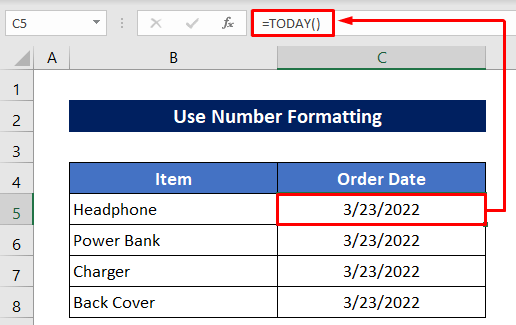
Qadamlar :
- Sanalarni tanlang.
- Keyinroq Uy yorlig'ining Raqam bo'limidagi yorliq belgisini bosing va Uyachalarni formatlash dialog oynasini oching.
U sizni to'g'ridan-to'g'ri Raqam format sozlamalariga olib boradi.
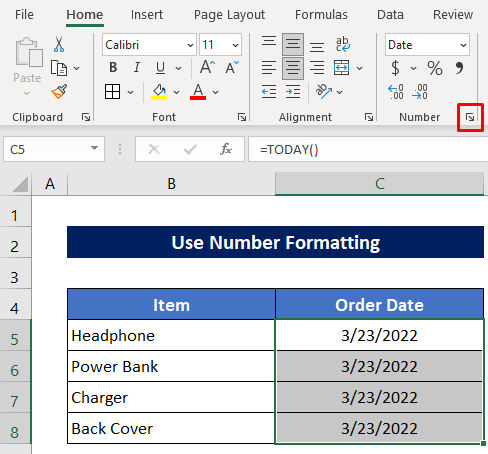
- Bu erdaShu lahzada quyidagi rasmda ko'rsatilganidek, qizil rang bilan belgilangan ikkita variantdan birini tanlang.
- Nihoyat, OK tugmasini bosing.
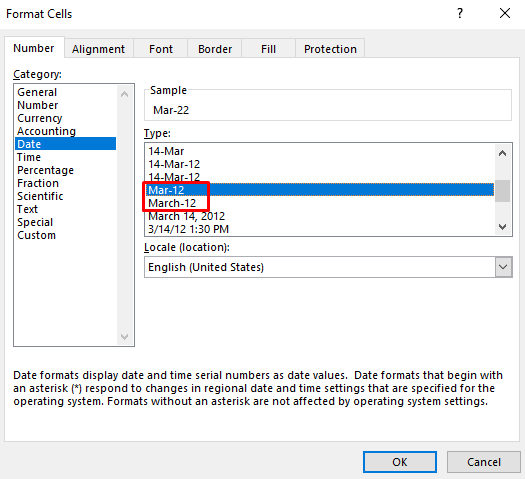
Unda siz oy va yilni faqat joriy sanadan olasiz.

Joriy sanada boshqa har qanday oy va yil borligini tekshiring. Sana
Keling, boshqa tegishli narsani bilib olaylik. Joriy sanada boshqa sana bilan bir xil oy va yil bor yoki yo'qligini tekshiramiz. Buning uchun men C ustuniga tasodifiy sanalarni qo'ydim va joriy sanani tekshirish uchun yangi D tekshirgich ustunini qo'shdim.
Qadamlar:
- Yozing D5 katakchada quyidagi formula –
=MONTH(C5)&YEAR(C5)=MONTH(TODAY())&YEAR(TODAY())
- Enter
tugatish tugmasi.
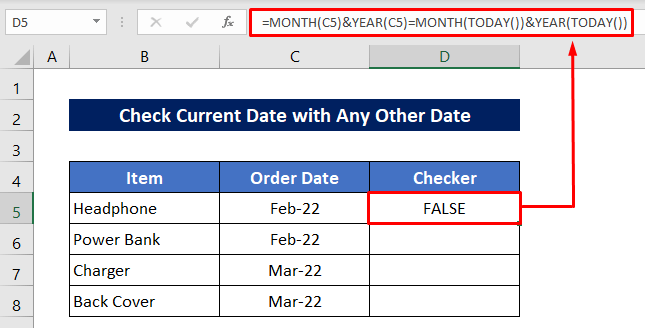
- Boshqa sanalarni tekshirish uchun Toʻldirish dastagini belgisini pastga torting.
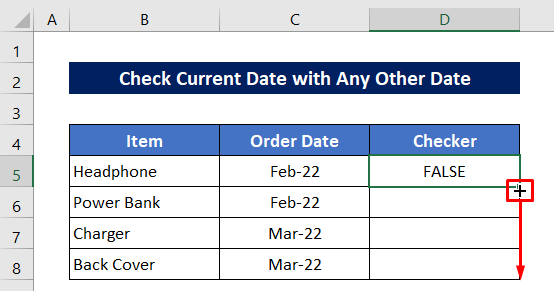
Ikki sana mos keldi va ikkita sana mos kelmadi.

Xulosa
Umid qilamanki, yuqorida tavsiflangan protseduralar Excelda joriy oy va yil formulasidan foydalanish uchun etarli bo'ladi. Izoh bo'limida har qanday savolni berishingiz mumkin va menga fikr bildiring.

